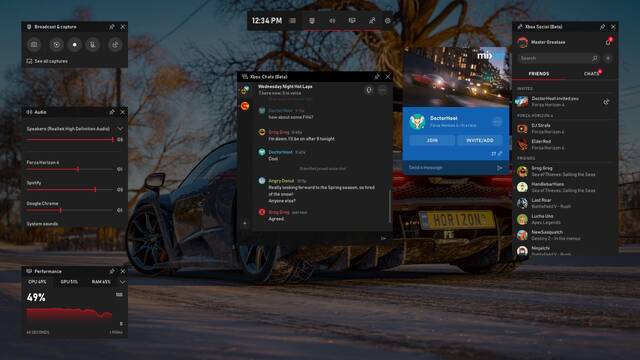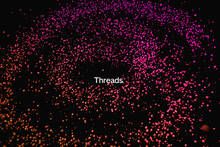Hace tan solo unos minutos os hablamos de las nuevas características que Microsoft está añadiendo a la Barra de Juego de Windows 10 para intentar atraer a más jugadores pudiendo, a partir de ahora, crear memes al vuelo con nuestras capturas o disfrutar de nuestra música de Spotify con un nuevo widget.
Si queréis disfrutar de estas nuevas características de la Barra de Juego de Windows 10 pero no sabéis como bajar su beta en Windows Insider simplemente tenéis que seguir estos pasos:
- Contar con la versión de Windows 10 #17763 o superior
- Descargar desde la Tienda de Windows la aplicación Centro Insider de Xbox (es gratuita y pesa poco más de 14 megas).
- Acceder a la aplicación e iniciar sesión con nuestra cuenta Xbox Live.
- Hacer clic en el botón "Unirme" situado a la izquierda de la pantalla.
- En la nueva pantalla pinchar en "Contenido Insider".
- Seleccionar Windows Gaming.
- Hacer clic en Unirme.
- Volver atrás y, en Aplicaciones, seleccionar Game Bar (Windows Gaming).
- Hacemos clic en Mostrar en la tienda.
- Clic en Agregar al carro (se descargará automáticamente una actualización de algo más de 8 megas).
- Ya podemos utilizar la Barra de juegos pulsando la teclas Windows + G.
Activar y desactivar la Barra de Juego de Windows 10
La Barra de Juego de Windows 10 es una herramienta cada vez más interesante y llena de mejoras con las que, poco a poco, Microsoft está seduciendo a los jugadores y aumentando su público.
Sin embargo, puede que algunos de vosotros la tengáis desactivada por algunos problemas de compatibilidad con programas de streaming o con ciertos títulos como CS:GO, el popular FPS de Valve.
Si queréis volver a activarla para utilizar estas nuevas características y desactivarla para hacer directos o jugar a títulos con los que tiene problemas podréis hacerlo en apenas dos segundos siguiendo estos pasos:
- Clic en el botón de Windows.
- Pinchamos en Opciones (el engranaje).
- Hacemos clic sobre Juegos.
- En Barra de Juego pincharemos en el botón Activado o Desactivado (según el estado actual de la barra).